Một chế độ tối hoàn toàn trong suốt sistema Nó dường như là một tùy chọn tự động khi bạn muốn thay đổi toàn bộ màu sắc của giao diện người dùng thành màu đen để xem dễ dàng hơn. Nhưng có một vài vấn đề mà tôi chắc rằng nhiều bạn sẽ gặp phải. Đầu tiên, không phải tất cả các ứng dụng và trang web đều hỗ trợ chủ đề tối. Và bằng cách nào đó đặt một chìa khóa trong toàn bộ. Thứ hai, thay đổi cơ sở trên mỗi ứng dụng cho chế độ tối và sáng vẫn đang được tiến hành. Rất nhiều ứng dụng phổ biến vẫn chưa được kết hợp. May mắn thay, đó không phải là trường hợp với Apple Những cuốn sách như ứng dụng đã áp dụng tính năng này trong tất cả vinh quang của nó. Nếu bạn muốn cho anh ấy cơ hội nâng cao niềm vui đọc sách của mình, hãy để tôi chỉ cho bạn cách bạn có thể bật chế độ tối trong Apple Sách trên iPhone / iPad và Mac của bạn.
Bật chế độ tối Apple Sách trên iOS, iPadOS và macOS
Apple Cuốn sách đi kèm với nhiều chủ đề như tối, sáng, xám và vàng để đọc một trải nghiệm thú vị. Do đó, để thuận tiện, bạn có thể chuyển đổi giữa chế độ sáng và tối trong ứng dụng đọc sách trên thiết bị iOS hoặc macOS. Lưu nó cho những lần bạn muốn sử dụng chủ đề màu đen một cách chọn lọc mà không phải bật chế độ tối sistema.
Switch Giữa chế độ sáng và tối trong Apple Sách trên iPhone và iPad
- Ra mắt sách ứng dụng trên thiết bị của bạn.
2. Bây giờ, chạm vào thư viện tab ở phía dưới.

3. Kế tiếp, mở sách ra Bạn có muốn đọc những gì
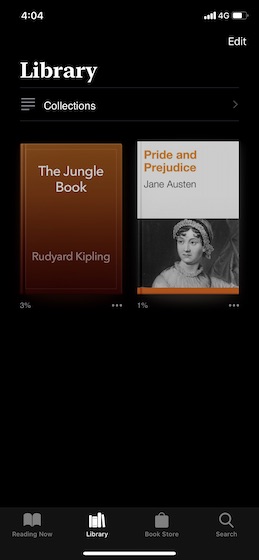
4. Sau đó chạm vào màn hình để hiển thị nút văn bản trên đầu trang Chạm vào nó.
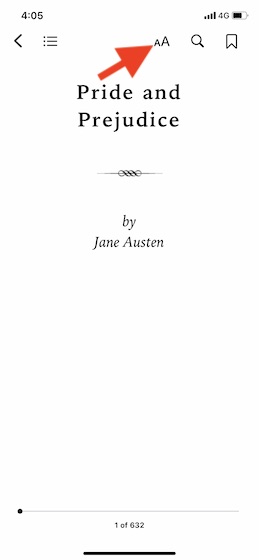
5. Cho đến lần sau, chọn chủ đề tối trên thực đơn. Thay đổi sẽ có hiệu lực ngay lập tức, làm cho toàn bộ giao diện màu đen. Bây giờ, hãy tiếp tục và đọc những câu chuyện yêu thích của bạn với sự yên tĩnh mong muốn. Và vâng, nó sẽ giữ nguyên trong suốt ứng dụng.
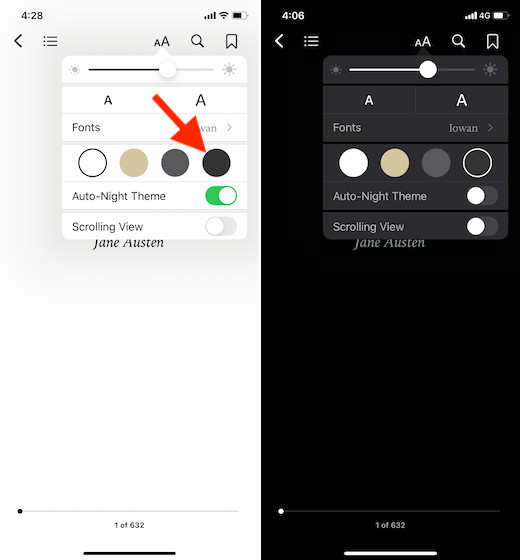
6. Nếu bạn muốn quay lại chủ đề ánh sáng, tất cả những gì bạn cần làm là nhấn vào nút văn bản ở trên cùng và chọn chủ đề của ánh sáng tùy chọn trong menu.
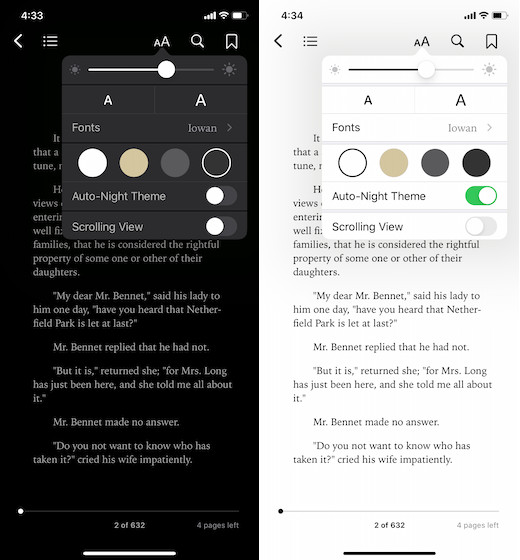
7. Nếu bạn không muốn trải qua toàn bộ quá trình một cách thủ công, thì đảm bảo tùy chọn "Tự động đêm chủ đề" được kích hoạt. Khi nó được kích hoạt, Apple Các cuốn sách sẽ tuân theo các tùy chọn toàn cầu cho chế độ tối mà bạn thiết lập trên iPhone.

Switch Giữa chế độ sáng và tối trong Apple Sách trên macOS
- Mở Apple sách trên máy Mac của bạn
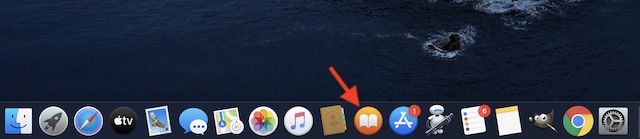
2. Hiện nay, mở sách ra Bạn có muốn đọc những gì
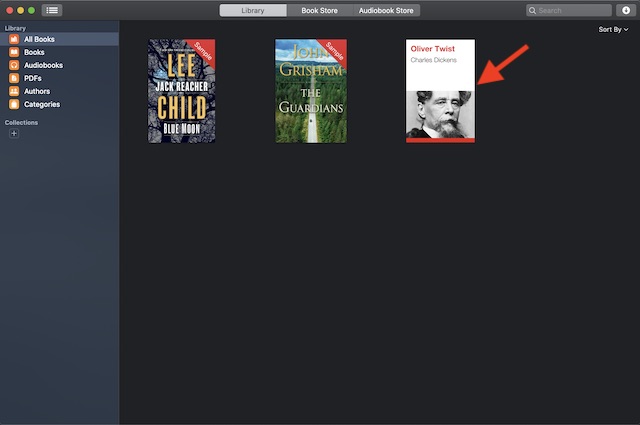
3. Bây giờ, di chuột của bạn ở góc trên bên phải để hiển thị nút văn bản và bấm vào nó
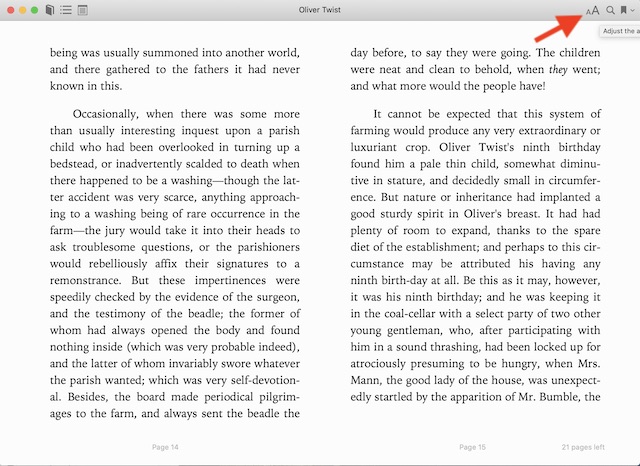
4. Tiếp theo chọn chủ đề tối trong menu để chuyển đổi ngay lập tức toàn bộ giao diện sang màu đen.
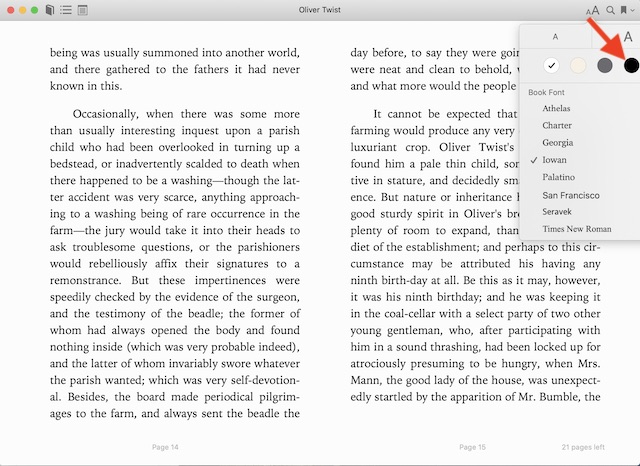
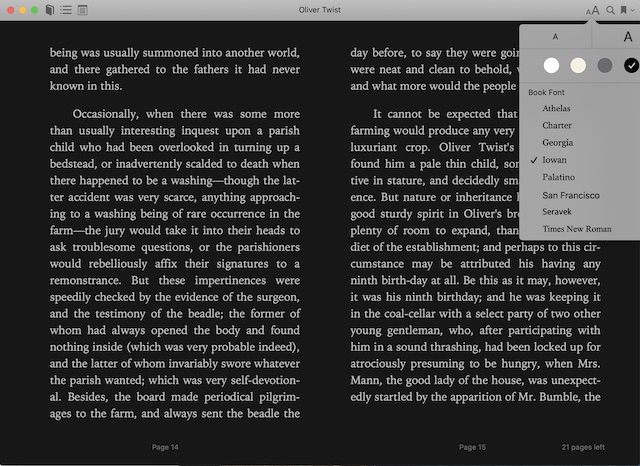
Bây giờ toàn bộ giao diện đã biến thành màu đen hoàn toàn, hãy dành một buổi đọc dài, biết rằng mắt bạn sẽ cảm thấy thoải mái trong suốt chuyến đi. Không cần phải nói rằng nó sẽ có hiệu lực trong suốt ứng dụng. Nếu bạn muốn quay lại chế độ ánh sáng, nhấp vào nút văn bản và chọn chủ đề rõ ràng.
Bật chế độ sáng và tối trong Apple Sách dễ dàng
Bây giờ bạn đã biết rõ tính năng này, hãy tận dụng tối đa tính năng này để nâng cao trải nghiệm đọc của bạn. Trong khi Apple Sách có thể không phải là ứng dụng có nhiều tính năng nhất trên đường chân trời không giống như Audible hay Kobo Books, nó có đủ để trở thành một tài sản khá tiện dụng cho các thư mục. Một trong những tính năng yêu thích của ứng dụng này là khả năng thiết lập và theo dõi mục tiêu đọc vì nó đóng vai trò quan trọng trong việc cải thiện thói quen đọc. Ý kiến của bạn về ứng dụng này là gì và bạn muốn thêm điều gì? Hãy chắc chắn để chia sẻ suy nghĩ của bạn về nó.
